设置方法:
先解说使用360安全浏览器中更改为迅雷下载:
1、打开360安全浏览器后,按快捷键Ctrl + J后,打开下载任务管理器,点击设置;
1、打开360安全浏览器后,按快捷键Ctrl + J后,打开下载任务管理器,点击设置;
2、在基本设置中找到下载设置后,选择默认下载工具为使用迅雷下载即可,
3、如想修改下载内容保存位置,可点击下面选项进行修改保存路径即可。
www.xiuchufang.com
当然我们也可以在360安全浏览器中找到工具栏,并在其中找到“选项” 进行设置,

再来说360极速浏览器:
www.xiuchufang.com
当然我们也可以在360安全浏览器中找到工具栏,并在其中找到“选项” 进行设置,

再来说360极速浏览器:
按快捷键Ctrl+J后,打开“下载”后,
找到“下载设置”,点击进入,找到选项中下载设置,
选择默认下载工具是“迅雷下载“即可。
如若修改下载路径,可在下面修改”下载内容保存位置“进行更改,
至此,快速实现迅雷下载设置。如下图示:
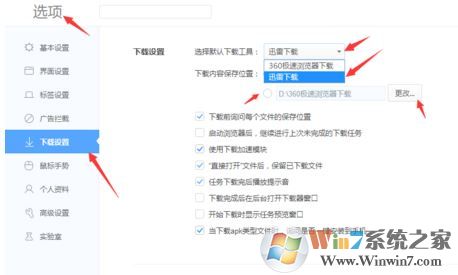
其实360极速浏览器设置迅雷下载的方法和360安全浏览器类似,只是设置界面不同罢了!